So finden Sie Duplikate in Excel & Zahlen
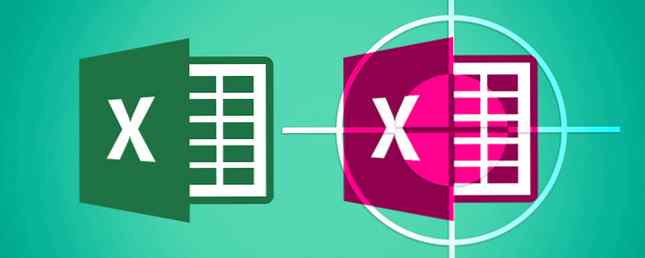
Eine Kalkulationstabelle ist eine großartige Möglichkeit, viele Informationen in einen dichten Bereich zu packen. Meistens werden diese Dokumente jedoch unhandlich und unhandlich, wenn sie über einen längeren Zeitraum verwendet werden.
Ob Ihre Kalkulationstabelle das Budget Ihrer Familie erfasst 7 nützliche Excel-Tabellen, um das Budget Ihrer Familie sofort zu verbessern 7 nützliche Excel-Tabellen, um sofort das Budget Ihrer Familie zu verbessern Es ist nicht immer einfach, ein Familienbudget einzurichten, aber diese sieben Vorlagen geben Ihnen die Struktur, die Sie benötigen anfangen Lesen Sie mehr oder die Personen, die Ihren Newsletter abonnieren. Mit 10-Worth-It-E-Mail-Newslettern etwas Neues lernen - Mit 10-Worth-It-E-Mail-Newslettern etwas Neues Sie werden von der Qualität der Newsletter heute überrascht sein. Sie feiern ein Comeback. Abonnieren Sie diese zehn fantastischen Newsletter und finden Sie heraus, warum. Lesen Sie mehr, ab einem bestimmten Punkt ist es unmöglich, manuell mit beliebiger Genauigkeit zu scannen. Dies kann ein echtes Problem sein, wenn Sie nach Duplikaten suchen müssen.
Glücklicherweise können Sie die Grunt-Arbeit an Ihren Computer delegieren. Durch die bedingte Formatierung oder die COUNTIF-Funktion können Sie innerhalb kürzester Zeit Duplikate in Spalten oder Duplikaten in Zeilen einer Tabelle finden. Hier ist, wie es geht.
Duplikate mithilfe der bedingten Formatierung finden
Die bedingte Formatierung ist der schnellste und einfachste Weg, Duplikate auf einem einzelnen Blatt zu finden. Wir werden diese Technik verwenden, um diese Datenbank mit E-Mail-Adressen zu sortieren. Dieses Access-Datenbank-Tutorial hilft Ihnen beim Einstieg. Dieses Access-Datenbank-Tutorial wird Ihnen beim Einstieg helfen. Einstieg in Microsoft Access? In diesem Handbuch wird Ihre Datenbank in kürzester Zeit einsatzbereit sein. Sobald Sie die Grundlagen verstanden haben, sind Sie auf dem besten Weg zur Access-Meisterschaft. Lesen Sie mehr, indem Sie die Duplikate aussortieren, die entstanden sind, weil Benutzer dieselben Informationen mehrmals übermittelt haben, und die gleiche Adresse unter mehreren Namen registrieren.

Der erste Schritt besteht darin, alle Daten auszuwählen, die nach Duplikaten durchsucht werden sollen. Dann geht es weiter zur Styles Abschnitt der Zuhause Tab und navigieren Sie zu Bedingte Formatierung > Markieren Sie Zellenregeln > Werte duplizieren.

Daraufhin wird ein Fenster geöffnet, in dem Sie die Formatierung doppelter Werte anpassen können. Dies ist ein optionaler Schritt. Wenn Sie also nur nach Duplikaten suchen und sich nicht für das Farbschema interessieren, klicken Sie auf OK weiter machen.

Sie sollten feststellen, dass doppelte Einträge jetzt rot markiert sind. Dies sollte es Ihnen erleichtern, nicht benötigte Zellen zu löschen oder zumindest auf einen Blick zu verstehen, welche Informationen nicht relevant sind.
Duplikate mit COUNTIF finden
In einigen Fällen möchten Sie möglicherweise nach Duplikaten in mehreren Blättern suchen. Dazu müssen Sie die bedingte Formatierung und die COUNTIF-Formel kombinieren. Diese Technik funktioniert auch mit älteren Versionen von Excel und den entsprechenden Mac-Versionen. Die besten Mac-Apps von 2015 (und unseren bevorzugten Updates) Die besten Mac-Apps von 2015 (und unseren bevorzugten Updates) Brillante Kalender-Apps, reichhaltige Twitter-Apps, a Ganz neue Office-Erfahrung und eine freche Art, das Wetter herauszufinden, waren nur einige der besten OS X-Apps, die in diesem Jahr veröffentlicht oder aktualisiert wurden. Lesen Sie mehr, Zahlen.

Diesmal ist unsere Datenbank mit E-Mail-Adressen auf zwei verschiedene Seiten in demselben Dokument aufgeteilt. Zuerst müssen wir eine Funktion einrichten. Muss Excel lernen? 10 Experten unterrichten Sie kostenlos! Müssen Sie Excel lernen? 10 Experten unterrichten Sie kostenlos! Es kann schwierig sein, die fortgeschritteneren Funktionen von Excel zu verwenden. Um es etwas einfacher zu machen, haben wir die besten Excel-Gurus ausfindig gemacht, die Ihnen beim Mastering von Microsoft Excel helfen können. Lesen Sie mehr, das Duplikate in der Spalte neben unserem ersten Datensatz finden kann.
Wir verwenden COUNTIF, das die Syntax COUNTIF (Bereich, Kriterien) verwendet. Für mein Beispiel lautet die Funktion:
= COUNTIF (Sith! $ A: $ A, A1)
Es gibt einige wichtige Details, die Sie hier auspacken müssen, damit Sie diese Funktion für Ihre eigenen Bedürfnisse wiederverwenden können. Zuerst gibt es den Hinweis auf ein anderes Blatt - auf meinem liest ich Sith! wegen des Themas, aber Sie müssen möglicherweise Sheet2 verwenden! oder welcher Name auch immer Sie diesem bestimmten Blatt gegeben haben.
Zweitens gibt es die Kriterien, die im Gegensatz zum Bereich keine absolute Referenz verwenden. Dies liegt daran, dass der überprüfte Zellbereich jedes Mal derselbe bleiben soll. Wir möchten jedoch, dass jede einzelne Funktion nach einer einzelnen E-Mail-Adresse sucht. Whitelist von E-Mail-Adressen in Outlook Whitelist von E-Mail-Adressen in Outlook bei Verwendung von Outlook und werden es satt, dass bestimmte E-Mails automatisch als Junk markiert werden, dann ist das Whitelisting die Antwort. So können Sie dies ganz einfach einrichten! Weiterlesen .
Sobald diese Funktion eingerichtet ist, füllen Sie die rechte untere Ecke der Zelle aus, um so viele Zeilen wie erforderlich auszufüllen.

Wie Sie in Zelle B5 sehen können, zählt die Funktion alle auf dem anderen Blatt gefundenen Duplikate. Wir können diese Informationen ein wenig leichter verdauen, indem wir die Spalte mit einer weiteren bedingten Formatierung versehen.

Markieren Sie die gesamte Spalte, indem Sie auf die Kopfzeile klicken. Wechseln Sie dann zur Registerkarte Start und navigieren Sie zu Bedingte Formatierung > Markieren Sie Zellenregeln > Größer als.

Eingeben 0 Klicken Sie in das Popup-Fenster und nehmen Sie die gewünschten Styling-Änderungen mit Drop / Down vor. Drücken Sie OK und Sie sollten etwas wie die Ergebnisse unten sehen.

Die auf dem anderen Blatt vorhandene Anzahl von Duplikaten wird gezählt und hervorgehoben. Wir können dies mit der ersten Technik in diesem Artikel kombinieren, um ein vollständiges Bild aller Duplikate im Dokument zu erhalten.

Mit diesen Informationen an Ihren Fingerspitzen sollte das Entfernen von Duplikaten aus Ihrem Dokument ein Kinderspiel sein.
Weiter mit VBA
Mit den in diesem Artikel beschriebenen Techniken können Sie Ihre Tabelle auf Duplikate überprüfen. Diese Art von Aufgabe ist jedoch noch einfacher zu erledigen, wenn Sie ein Meister der VBA sind. So können Sie mit VBA Ihre eigene einfache Anwendung erstellen. So können Sie Ihre eigene einfache Anwendung erstellen App with VBA Für diejenigen von Ihnen, die wirklich gerne Ihre eigene Anwendung schreiben könnten, aber noch nie zuvor eine einzige Codezeile eingegeben haben, leite ich Sie bei der Erstellung Ihrer… Weiterlesen .
VBA ist ein Ableger der Visual Basic-Programmiersprache von Microsoft, die in der gesamten Office-Suite und darüber hinaus verwendet wird. Besonders in Verbindung mit Excel ist dies jedoch besonders wichtig. Mit VBA können Benutzer Makros erstellen. 4 Fehler, die Sie vermeiden können, wenn Sie Excel-Makros mit VBA programmieren. 4 Fehler, die Sie vermeiden können, wenn Sie Excel-Makros mit VBA programmieren. Einfacher Code und Makros sind die Schlüssel zu Microsoft Excel-Supermächten. Auch Nicht-Programmierer können mit Virtual Basics for Applications (VBA) auf einfache Weise beeindruckende Funktionen in ihre Tabellenkalkulation einfügen. Vermeiden Sie einfach diese Anfängerfehler beim Programmieren! Lesen Sie mehr, um Aufgaben zu automatisieren und mit Excel mehr zu tun.
Wie oben erklärt, ist es durchaus möglich, Duplikate in Excel zu finden, ohne VBA zu lernen. Wenn Sie jedoch diese Art von Aufgaben regelmäßig durchführen müssen, ist es vielleicht etwas, worüber es sich zu lernen lohnt. Es handelt sich um eine zugängliche Sprache, die im Rahmen der Microsoft Office-Suite hervorragend genutzt werden kann. Prüfen Sie also, ob Sie Ihr Wissen erweitern möchten.
Benötigen Sie Hilfe bei der Suche nach Duplikaten mit dieser Technik? Oder haben Sie noch einen Tipp für Benutzer, der Ihre Excel-Erfahrung überfordern wird? Gehen Sie zu den Kommentaren unten, um dem Conversat beizutreten
Erfahren Sie mehr über: Microsoft Excel.


